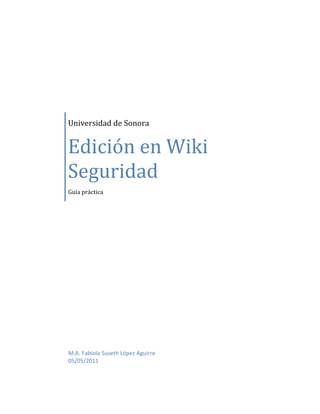
Como editar wiki seguridad
- 1. Universidad de Sonora Edición en Wiki Seguridad Guía práctica M.A. Fabiola Suseth López Aguirre 05/05/2011
- 2. Edición en Wiki Seguridad 2011 INICIO DE SESION Para aprender a editar una página wiki utilizaremos el sistema Wiki Cocina Seguridad (http://ntic.uson.mx/wikiseguridad/). Algunos wikis, como Wikipedia, permiten editar sin tener cuenta, sin embargo existe la libertad de pedir a los usuarios que se registren antes de darles la libertad de editar las páginas del sitio wiki. Wiki Seguridad es parte de la Plataforma Educativa NTIC, por lo tanto para poder editar sus páginas es necesario iniciar sesión, con la misma cuenta de acceso que utiliza para acceder a dicha plataforma. Un ejemplo se muestra en las ilustraciones 1 y 2. Acceder con la cuenta de NTIC Ilustración 1. Entrar a Wiki Seguridad. Universidad de Sonora 2
- 3. Edición en Wiki Seguridad 2011 PRIMEROS PASOS Datos de acceso a la Plataforma Educativa NTIC. Ilustración 2. Iniciar sesión en Wiki Seguridad. Una vez iniciada sesión en Wiki Seguridad dirígete al espacio para tu grupo dando clic sobre el nombre del mismo (ver Ilustración 3). Este espacio será administrado por tu profesor, quien se encargará de que los contenidos estén estructurados y la información no se repita. Clic para abrir la página wiki de tu grupo Ilustración 3. Tabla de grupos de NTIC En la página de tu grupo localiza la sección donde deseas agregar tu propia página wiki y da clic sobre el enlace editar, tal como se muestra la ilustración 4. Universidad de Sonora 3
- 4. Edición en Wiki Seguridad 2011 Clic en la sección que te interese agregar tu página. Ilustración 4. Editar sección de una página wiki. Agregar una nueva página es muy sencillo, basta con escribir el título de la misma entre corchetes (ver Ilustración 5) y darle clic en el botón “Grabar la página”. Ilustración 5. Agregar una nueva página wiki. Si visualizas que enlace hacia la página wiki que creaste esta en color rojo (ver ilustración 6) significa que la página wiki está vacía, y al darle clic sobre el mismo te enviará directamente a la caja de texto para edición, la cual contiene una barra de herramientas estándar (ver Ilustración 7). Universidad de Sonora 4
- 5. Edición en Wiki Seguridad 2011 Página wiki vacía Ilustración 6. Enlace hacia una página wiki vacía. Barra de herramientas estándar Ilustración 7. Editar una página wiki vacía. Si el color del enlace hacia la página wiki que creaste tiene un color distinto de rojo significa que la página ya cuenta con información, por lo tanto el clic te mostrará la información que se ha guardado en dicha página, y si deseas editar esta información debes dar clic en la pestaña «editar» ubicada en la parte superior de la página, tal como se muestra en la ilustración 8. Universidad de Sonora 5
- 6. Edición en Wiki Seguridad 2011 Ilustración 8. Editar una página wiki. Es importante señalar que la única página que no se puede editar es la portada, la cual se encuentra protegida, ya que es de uso exclusivo para los administradores de Wiki Seguridad. Una vez que escribas tu información dentro del cuadro de texto presiona el botón «Mostrar previsualización» que se ubica en la parte inferior y revisa si quedo bien, si no lo está corrígelo. Cuando estés satisfecho guarda tu edición pulsando «Grabar la página» (ver ilustración 9). Los cambios que realices serán inmediatamente visibles para los otros usuarios. Ilustración 9. Grabar y previsualizar página. Para facilitar la edición del texto puedes dar clic sobre la opción «Editor enriquecido», la cual se muestra señalada en la ilustración 10. Si deseas desactivar este editor, solamente da clic en la opción «Desactivar editor enriquecido» y volverás al cuadro de texto con la barra de edición estándar (ver ilustración 11). Universidad de Sonora 6
- 7. Edición en Wiki Seguridad 2011 EDICION DE PÁGINAS Ilustración 10. Editor enriquecido. Barra de herramientas enriquecida Ilustración 11. Desactivar el editor enriquecido Las páginas Wikis basadas en el software Wikimedia trabajan internamente con un lenguaje de marcas, el cual puede variar dependiendo de la versión instalada. Cuando visualizamos las páginas las muestra como una página Web, presentando el contenido formateado y creando links para acceder los enlaces. En cambio al editar la página volveremos a trabajar sobre el lenguaje de marcas wiki (ver ilustración 12), ello nos permite de una forma muy simple realizar las funciones básicas de edición y formateo de textos, así como incluir contenidos multimedia (imágenes, archivos de audio, video, etcétera). Universidad de Sonora 7
- 8. Edición en Wiki Seguridad 2011 Código wiki Ilustración 12. Código wiki Como se vio anteriormente, el cuadro de edición de textos cuenta con la barra de herramientas normal, así como el editor de texto enriquecido, las cuales nos facilitan la edición de texto, sin embargo es bueno conocer algunas marcas elementales que nos pueden ayudar en la edición. Para crear una nueva página: Mientras editas el texto de una página existente puedes poner algo entre corchetes como, por ejemplo, [[mi página]]. Cuando guardes la página que estás editando aparecerá un enlace a una página que no existe. Pulsa sobre él e irás a una nueva página que puedes editar con el texto que desees. También puedes crear estos enlaces seleccionando la palabra deseada y dando clic en el botón de la barra de herramientas estándar. Para incluir secciones: Puedes estructurar una página en secciones. Para ello sólo tienes que poner el título de la sección entre signos = (= así =). Los espacios entre los signos de = y el título no se tienen en cuenta, es igual poner =esto= que = esto = El número de = define el nivel de jerarquía de la sección: =Sección 1= ==Sección 1.1== =Sección 2= ==Sección 2.1== ===Sección 2.1.1=== ===Sección 2.1.2=== ==Sección 2.2== =Sección 3= Universidad de Sonora 8
- 9. Edición en Wiki Seguridad 2011 La ilustración 13 muestra un ejemplo de las secciones. Ilustración 13. Secciones. Normalmente se empieza con el segundo nivel, presionando el botón , de la barra de herramientas normal, lo anterior debido a que el primer nivel tiene un tamaño demasiado grande. Lo usual es usar == Segundo == y === Tercer nivel === de secciones. Tablas de contenido: Las tablas de contenido se generan automáticamente cuando hay más de tres secciones en la página (ver ilustración 14). En la tabla las secciones se numeran según la jerarquía. Se da el número 1 a la primera sección que haya, independientemente del nivel que tenga y será considerada la raíz del árbol jerárquico. Ilustración 14. Tabla de contenido. Universidad de Sonora 9
- 10. Edición en Wiki Seguridad 2011 Listas: Las listas numeradas se escriben utilizando la sintaxis “#texto”, con el “#” pegado al margen izquierdo. Este es un ejemplo de una lista numerada: 1. Ítem 1 2. Ítem 2 1. Se pueden anidar poniendo dos “#” seguidos. 3. Ítem 3 Lo anterior tambien se puede realizar mediante el botón del editor enriquecido de textos. Las listas no numeradas se realizan utilizando la sintaxis “*texto”. Aquí está una lista no numerada: * Un punto * Otro punto o Podemos tener también sublistas (usando varios * seguidos) + Y seguir, y seguir... Las listas no numeradas se pueden realizar también con el botón del editor enriquecido de textos. Agregar hipervínculos a sitios externos: Si deseas agregar un hipervínculo hacia un sitio externo lo puedes hacer de varias formas. Cuando escribes una dirección URL (que comienza con http://) el wiki la detecta automáticamente como un enlace externo, de tal forma que al grabar la página aparece como hipervínculo. El mismo enlace se puede hacer poniendo dentro de los corchetes tanto la dirección web como el título del enlace, separadas por un espacio. Por ejemplo, si escribimos el código: [http://www.uson.mx Universidad de Sonora], al grabar, el enlace aparecería como se muestra en la ilustración 15. Universidad de Sonora 10
- 11. Edición en Wiki Seguridad 2011 Ilustración 15. Enlace externo. También puedes hacerlo con el editor de textos enriquecido, solo selecciona la palabra sobre la que realizaras el enlace externo y da clic en botón , en “Link” escribe la dirección URL deseada (recuerda incluir el prefijo http://). Agregar imágenes: Para agregar una imagen a la página es necesario primero subir el archivo al servidor wiki (ver ilustraciones 16 y 17). Ilustración 16. Subir archivo. Universidad de Sonora 11
- 12. Edición en Wiki Seguridad 2011 Ilustración 17. Subir archivo. Una vez que la imagen se subió al servidor wiki simplemente se manda a llamar a través del nombre de la imagen, desde la posición en texto que deseamos, lo cual lo podemos hacer de dos formas: mediante el botón de la barra de herramientas estándar ó bien mediante el botón del editor enriquecido de texto (ver ilustración 18). Ilustración 18. Agregar imagen. Universidad de Sonora 12
- 13. Edición en Wiki Seguridad 2011 CRÉDITOS: Documento elaborado por Fabiola López Aguirre, con información obtenida de Wikipedia (http://es.wikipedia.org/wiki/Wikipedia:C%C3%B3mo_se_edita_una_p%C3%A1gina), junio de 2010. Universidad de Sonora 13